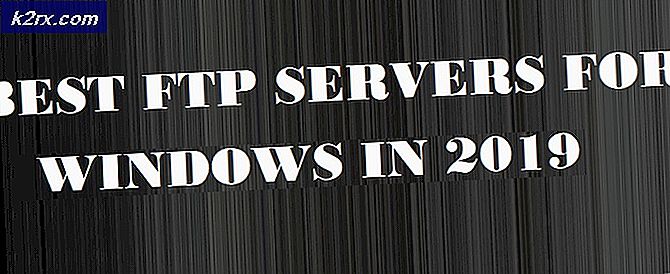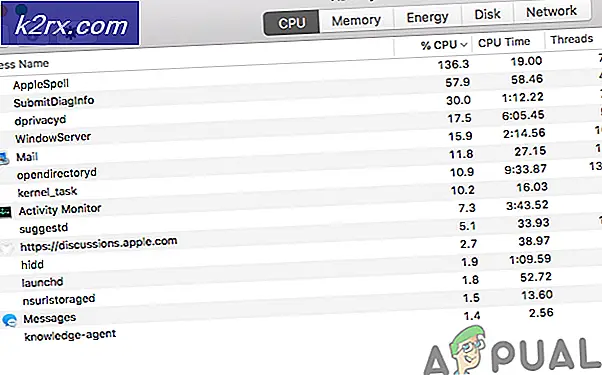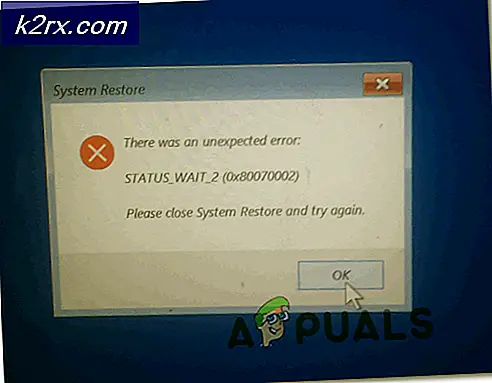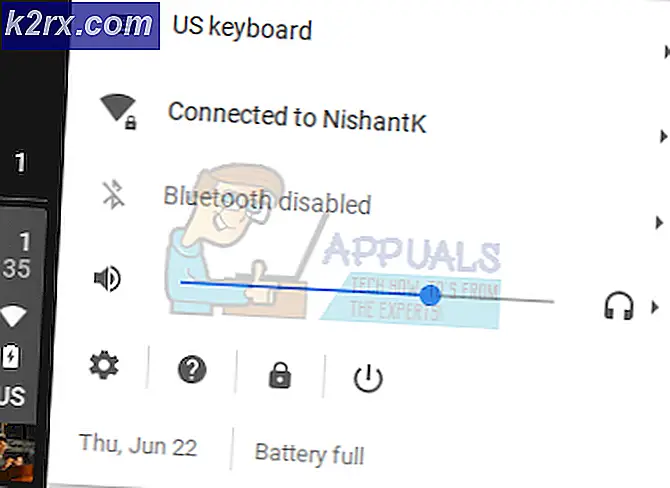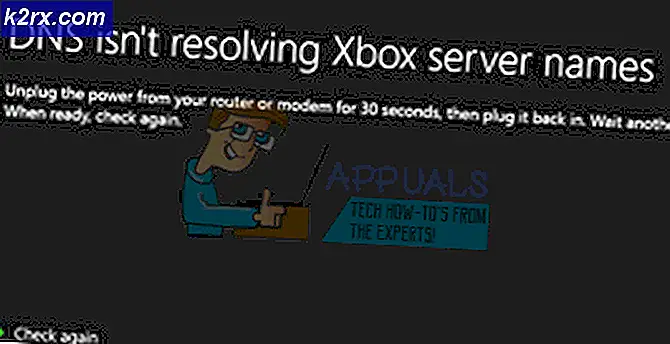Fix: Event ID 455 ESENT Error di Windows 10 1903
Peraga Peristiwa sistem Anda mungkin muncul Kesalahan ID Kejadian 455 ESENT jika folder Sistem yang diperlukan hilang dari tempatnya masing-masing. Selain itu, profil pengguna yang rusak atau penginstalan Windows yang rusak juga dapat menyebabkan kesalahan yang sedang dibahas.
Pengguna mendapatkan informasi kesalahan saat meluncurkan Peraga Peristiwa dari sistemnya. Biasanya, deskripsi kesalahan berikut akan ditampilkan:
svchost (4036, R, 98) TILEREPOSITORYS-1-5-18: Kesalahan -1023 (0xfffffc01) terjadi saat membuka file log C: \ WINDOWS \ system32 \ config \ systemprofile \ AppData \ Local \ TileDataLayer \ Database \ EDB.log.
Kesalahan ESENT ini biasanya tidak memengaruhi pengoperasian sistem Anda tetapi diulangi hampir 10 kali setiap 10 hingga 20 menit.
Sebelum melanjutkan dengan solusi untuk memperbaiki kesalahan event ID 455 ESENT, pastikan driver sistem dan Windows Anda: diperbarui ke versi terbaru.
Solusi 1: Buat Folder yang Hilang di Folder System32
Anda mungkin mengalami kesalahan jika folder yang dibutuhkan oleh Windows tidak ada di lokasi tertentu mereka. Dalam konteks ini, membuat folder dan menamainya sesuai kebutuhan Windows dapat menyelesaikan masalah.
Metode 1: Gunakan File Explorer di Sistem Anda
- Menavigasi ke jalur berikut menggunakan File Explorer dari sistem Anda:
C: \ Windows \ system32 \
- Sekarang buka Config folder dan jika mendapatkan prompt oleh UAC, klik Ya atau Terus.
- Kemudian Buka folder berikut satu per satu:
systemprofile AppData Lokal
- Sekarang buat file folder baru dan beri nama TileDataLayer. Sekarang buka folder dan buat folder baru di dalamnya dan beri nama sebagai Database.
- Mengulang kembali sistem Anda dan setelah restart, periksa apakah Peraga Peristiwa sekarang menampilkan ID Peristiwa 455.
Metode 2: Gunakan Kotak Perintah Jalankan
- Buka itu Lari kotak perintah sistem Anda dengan menekan Windows + R kunci.
- Sekarang, Tipe berikut ini dan kemudian tekan Memasukkan kunci:
C: \ Windows \ system32 \ config \ systemprofile \ AppData \ Local \
- Lalu klik kanan di file Lokal folder dan kemudian klik Baru.
- Sekarang, di sub-menu, pilih Map dan beri nama TileDataLayer.
- Kemudian, Buka itu dan membuat Sebuah folder baru di dalamnya dan beri nama sebagai Database.
- Sekarang, mengulang kembali sistem Anda dan periksa apakah kesalahan ESENT telah hilang.
Metode 3: Gunakan Command Prompt
- Klik di Windows Cari kotak dan Tipe:
Prompt Perintah
- Sekarang, klik kanan di Prompt Perintah dalam hasil yang ditampilkan oleh Pencarian Windows lalu pilih Jalankan sebagai administrator.
- Sekarang, jalankan commandlet berikut (satu per satu):
cd config \ systemprofile \ AppData \ Local mkdir TileDataLayer cd TileDataLayer mkdir Database
- Kemudian reboot sistem Anda setelahnya penutupan Command Prompt dan setelah reboot, periksa apakah masalah telah teratasi.
Solusi 2: Hapus Atribut Read-Only dari Folder Database
Atribut file / folder hanya-baca (jika diterapkan) memungkinkan hanya sekelompok pengguna tertentu membaca atau mengedit file atau folder. Anda mungkin mengalami kesalahan jika atribut Baca-saja dari folder Database diaktifkan yang dapat menghalangi akses folder oleh proses sistem. Dalam konteks ini, menonaktifkan atribut Baca-saja dari folder Database dapat memecahkan masalah.
- Menavigasi ke lintasan berikut dengan menggunakan File Explorer sistem Anda:
C: \ Windows \ System32 \ config \ systemprofile \ AppData \ Local \ TileDataLayer \
- Sekarang, klik kanan di Database folder dan kemudian, di menu yang ditampilkan, klik Properti.
- Sekarang, hapus centang pilihan Hanya baca atribut dan klik pada Terapkan / OK tombol.
- Kemudian mengulang kembali sistem Anda dan setelah restart, periksa apakah sistem bersih dari kesalahan.
Solusi 3: Salin dan Tempel File EDB.Log
Jika membuat folder yang hilang tidak menyelesaikan masalah, menyalin file log (EDB.log) ke folder Database mungkin.
- Menavigasi ke lintasan berikut dengan menggunakan File Explorer sistem Anda:
% localappdata%
- Sekarang, buka TileDataLayer folder dan kemudian Database map.
- Sekarang salin file EDB.log file dan tempel ke lokasi berikut:
C: \ Windows \ System32 \ config \ systemprofile \ AppData \ Local \ TileDataLayer \ Database
- Kemudian mengulang kembali sistem Anda dan setelah memulai ulang, periksa apakah masalah telah teratasi.
- Jika tidak, maka cobalah salin file EDB.log dari yang lain PC yang berfungsi dan tempelkan ke folder Database yang disebutkan di atas untuk memeriksa apakah masalah telah teratasi.
Solusi 4: Buat Akun Pengguna Lokal Baru dengan Hak Istimewa Administratif
Anda mungkin mengalami kesalahan jika profil pengguna Anda rusak. Dalam kasus ini, membuat profil pengguna baru dengan hak akses administratif dapat menyelesaikan masalah.
- Buat akun pengguna baru sistem Anda dan ubah jenis akun menjadi administrator.
- Sekarang, periksa apakah masalah sudah teratasi. Jika tidak, coba solusi yang disebutkan di atas dengan akun yang baru dibuat dan periksa apakah Peraga Peristiwa tidak menampilkan kesalahan ID Peristiwa 455 ESENT.
Solusi 5: Kembalikan Sistem Anda ke Tanggal Sebelumnya
Jika Anda tidak dapat menyelesaikan masalah, maka mengembalikan sistem Anda ke tanggal sebelumnya ketika sistem bersih dari kesalahan yang ada dapat menyelesaikan masalah.
- Pulihkan sistem Anda ke tanggal sebelumnya.
- Sekarang, periksa apakah masalah sudah teratasi. Jika tidak, maka cobalah memulihkan sistem ke titik pemulihan sebelumnya yang lain. Anda mungkin harus memulihkan sistem Anda ke lebih dari satu titik pemulihan untuk mengetahui gambar ketika sistem bersih dari kesalahan yang sedang dibahas.
Solusi 6: Lakukan Perbaikan atau Instalasi Bersih Windows
Jika masalah masih ada, periksa apakah penginstalan perbaikan Windows 10 (Anda mungkin harus mencoba solusi yang disebutkan di atas) menyelesaikan masalah. Jika tidak, lakukan penginstalan bersih Windows.